Virus Mole02 entfernen (Virenentfernungsanleitung) - Inkl. Entschlüsselungsmethoden
Anleitung für die Entfernung des Mole02-Virus
Was ist Mole02-Virus?
Mole02 – Ein neuer datenverschlüsselnder Virus der CryptoMix-Familie
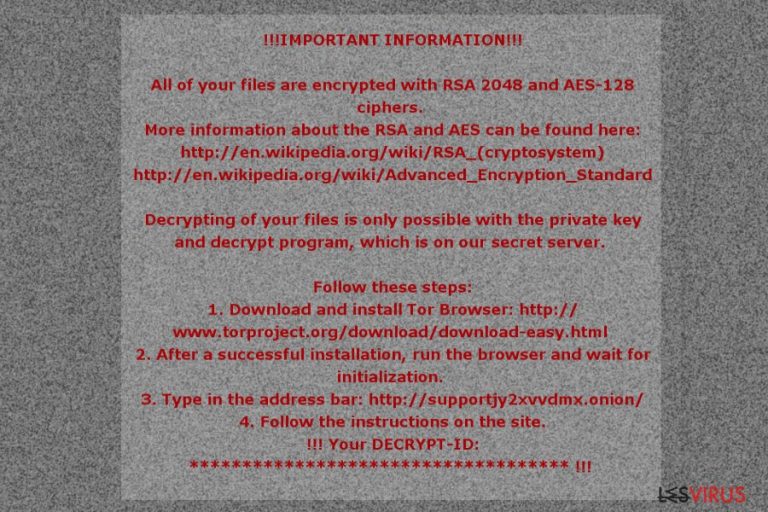
Mole02 ist eine neu entdeckte Erpressersoftware, die der CryptoMix-Familie angehört. Der Virus ist möglicherweise eine verbesserte Version von Revenge und Mole und befindet sich zurzeit in Untersuchung. Es ist allerdings bereits bekannt, dass er eine Kombination aus den Verschlüsselungsverfahren RSA und AES benutzt, verschlüsselte Dateien mit .MOLE02 markiert und seinen Erpresserbrief in der Datei _HELP_INSTRUCTION.TXT hinterlegt.
Für die Ausführung der Schadsoftware ist die Datei Mole02.exe verantwortlich. Sie verbindet sich mit den C&C-Servern von Mole02 und wenn diese antworten, beginnt die Erpressersoftware ihre unerfreuliche Aufgabe. Mole02 ist dazu in der Lage das System zu modifizieren und Einträge in der Windows-Registrierungsdatenbank zu erstellen. Zudem speist er seinen schädlichen Code in legitime Systemprozesse ein, fragt den Internet-Cache und andere sensible Einstellungen im Internet Explorer ab und veranlasst andere kritische Veränderungen.
Die wichtigste Aufgabe einer Erpressersoftware ist jedoch die Datenverschlüsselung. Laut dem Erpresserbrief wird hierfür von den Verschlüsselungsalgorithmen RSA-2048 und AES-128 Gebrauch gemacht. Der Virus scheint einen Großteil der Dateien zu verschlüsseln und meidet lediglich wichtige Systemdateien. Des Weiteren markiert er die verschlüsselten Dateien mit .MOLE02. Bedauerlicherweise hilft die Entfernung von Mole02 nicht die Dateien zu entschlüsseln.
Um die Datenwiederherstellung noch komplizierter zu machen, löscht Mole02 die Schattenkopien und Back-ups. Auf diese Weise können sich die Angreifer sicher sein, dass sie die einzige Option für die Datenentschlüsselung sind. Im Anschluss der Datenverschlüsselung lädt die Erpressersoftware den Erpresserbrief namens _HELP_INSTRUCTION.TXT herunter. Hier erfährt man, dass man mithilfe vom Tor-Browser ein Lösegeld in Bitcoins bezahlen muss. Der Lösegeldbetrag ist nicht bekannt. Es ist jedoch möglich, dass er von der Anzahl an verschlüsselten Dateien abhängt.

Im Falle einer Infizierung lassen sich die Dateien folglich nur mit extern gespeicherten Back-ups retten. Ansonsten ist die Chance auf eine Wiederherstellung nicht besonders groß. Die Situation sollte dennoch nicht dazu veranlassen die Forderungen von Hackern zu befolgen und das Lösegeld zu bezahlen. Niemand kann garantieren, dass die Cyberkriminellen ihr Wort halten und die Dateien entschlüsseln. Sobald sie das Geld erhalten, könnten sie mehr fordern, weitere Schadsoftware installieren oder den Decrypter für sich behalten.
Statt unnötigen Geldverlust zu riskieren sollten Sie Mole02 vom Computer entfernen. Die Entfernung von Erpressersoftware wird mit bewährten Schadsoftware-Entfernern, wie bspw. FortectIntego, durchgeführt. Scrollen Sie für eine ausführlichere Anleitung zum Ende des Artikels.
Die Verbreitungsmethoden des erpresserischen Virus
Die konkreten Verbreitungsmethoden von Mole02 sind derzeit nicht bekannt. Man kann aber annehmen, dass die Verbrecher sich auf die traditionellen Methoden verlassen, wie unter anderem schädliche Spammails, Malvertising, gefälschte Downloads und gefälschte Updates.
Schädliche E-Mails sind immer noch die beliebtesten Mittel, um Schadsoftware zu verbreiten. Die Mitteilungen enthalten hierbei infizierte Anhänge oder infizierte Links. Klickt man auf den gefährlichen Inhalt, wird der schädliche Code heruntergeladen und auf dem System ausgeführt.
Mole02 könnte zudem durch das Anklicken von schädlichen Werbeanzeigen ins System gelangen. Das sogenannte Malvertising findet bei Cyberkriminellen immer mehr Beachtung. Bei dieser Methode werden selbst auf beliebte und legitime Webseiten infizierte Anzeigen eingespeist. Besucher werden dadurch leichter überlistet die gefährliche Anzeige anzuklicken, ohne dass sie etwas vermuten.
Die Installation von Scheinsoftware, wie unbekannte Antivirenprogramme, diverse PC-Optimierer von File-Sharing-Seiten und ähnliche aus unsichere Quellen stammende Software, kann ebenfalls zu der Infizierung mit einer Erpressersoftware führen.
Man muss demzufolge beim Internetsurfen alle nötigen Vorkehrungen treffen und Sicherheitskopien von Dateien anfertigen, um den Computer und die Dateien vor einer Verschlüsselung schützen zu können.
Die Entfernung von der Erpressersoftware Mole02
Bevor Sie mit der Entfernung von Mole02 starten, müssen Sie den Computer wahrscheinlich in den abgesicherten Modus mit Netzwerktreibern starten. Für die Entfernung ist außerdem die Installation oder das Aktualisieren der Sicherheitsanwendung notwendig, was die Schadsoftware gerne verhindert. Abhilfe schafft hier der abgesicherte Modus, denn dort wird der Virus nicht ausgeführt und es kann auf das gewünschte Sicherheitsprogramm zugegriffen und ein vollständiger Systemscan gestartet werden. Sie können Mole02 bspw. mit FortectIntego, SpyHunter 5Combo Cleaner oder Malwarebytes automatisch entfernen.
Anleitung für die manuelle Entfernung des Mole02-Virus
Ransomware: Entfernung der Ransomware über den abgesicherten Modus
Wenn Sie die Sicherheitssoftware nicht ausführen können, müssen Sie den Computer wie im Folgenden angegeben in den abgesicherten Modus mit Netzwerktreibern starten.
Wichtig! →Die Anleitung zur manuellen Entfernung von Ransomware ist für Computerlaien möglicherweise zu kompliziert. Für die korrekte Ausführung sind fortgeschrittene IT-Kenntnisse erforderlich, da durch das Löschen oder Beschädigen von wichtigen Systemdateien, Windows nicht mehr korrekt arbeitet. Darüber hinaus kann die manuelle Entfernung Stunden in Anspruch nehmen, bis sie abgeschlossen ist. Wir raten daher dringend zur oben beschriebenen automatischen Methode.
Schritt 1. Greifen Sie auf den abgesicherten Modus mit Netzwerktreibern zu
Die manuelle Entfernung von Malware sollte am besten über den abgesicherten Modus erfolgen.
Windows 7 / Vista / XP
- Klicken Sie auf Start > Herunterfahren > Neu starten > OK.
- Wenn der Computer aktiv wird, drücken Sie mehrmals die Taste F8, bis Sie das Fenster Erweiterte Startoptionen sehen. (Wenn das nicht funktioniert, versuchen Sie F2, F12, Entf, etc., abhängig vom Modell des Motherboards.)
- Wählen Sie aus der Liste Abgesicherter Modus mit Netzwerktreibern aus.

Windows 10 / Windows 8
- Klicken Sie mit der rechten Maustaste auf Start und wählen Sie Einstellungen.

- Scrollen Sie nach unten und wählen Sie Update und Sicherheit.

- Wählen Sie im linken Bereich des Fensters Wiederherstellung.
- Scrollen Sie nun nach unten zum Abschnitt Erweiterter Start.
- Klicken Sie auf Jetzt neu starten.

- Wählen Sie Problembehandlung.

- Gehen Sie zu Erweiterte Optionen.

- Wählen Sie Starteinstellungen.

- Klicken Sie auf Neu starten.
- Drücken Sie nun auf 5 oder klicken Sie auf 5) Abgesicherten Modus mit Netzwerktreibern aktivieren.

Schritt 2. Beenden Sie verdächtige Prozesse
Der Task-Manager ist ein nützliches Tool, das alle im Hintergrund laufenden Prozesse anzeigt. Gehört einer der Prozesse zu einer Malware, müssen Sie ihn beenden:
- Drücken Sie auf Ihrer Tastatur auf Strg + Umschalt + Esc, um den Task-Manager zu öffnen.
- Klicken Sie auf Mehr Details.

- Scrollen Sie nach unten zum Abschnitt Hintergrundprozesse und suchen Sie nach verdächtige Einträge.
- Klicken Sie den verdächtigen Prozess mit der rechten Maustaste an und wählen Sie Dateipfad öffnen.

- Gehen Sie zurück zu dem Prozess, klicken Sie ihn mit der rechten Maustaste an und wählen Sie Task beenden.

- Löschen Sie den Inhalt des bösartigen Ordners.
Schritt 3. Prüfen Sie den Programmstart
- Drücken Sie auf Ihrer Tastatur auf Strg + Umschalt + Esc, um den Task-Manager zu öffnen.
- Gehen Sie zum Reiter Autostart.
- Klicken Sie mit der rechten Maustaste auf das verdächtige Programm und wählen Sie Deaktivieren.

Schritt 4. Löschen Sie die Dateien des Virus
Zu Malware gehörende Dateien können sich an beliebige Stellen auf dem Computer verstecken. Hier einige Anweisungen, die bei der Suche helfen können:
- Geben Sie Datenträgerbereinigung in der Windows-Suche ein und drücken Sie auf die Eingabetaste.

- Wählen Sie das zu bereinigende Laufwerk aus (C: ist normalerweise das Hauptlaufwerk und auch wahrscheinlich das Laufwerk, in dem sich bösartige Dateien befinden).
- Blättern Sie durch die Liste der zu löschenden Dateien und wählen Sie die folgenden aus:
Temporäre Internetdateien
Downloads
Papierkorb
Temporäre Dateien - Wählen Sie Systemdateien bereinigen.

- Des Weiteren empfiehlt es sich nach bösartigen Dateien in den folgenden Ordnern zu suchen (geben Sie jeden Eintrag in die Windows-Suche ein und drücken Sie die Eingabetaste):
%AppData%
%LocalAppData%
%ProgramData%
%WinDir%
Wenn Sie fertig sind, starten Sie den PC in den normalen Modus.
Entfernen Sie Mole02 mit System Restore
Führen Sie die Schritte unten durch, um den Virus zu deaktivieren und mit einem Schadsoftware-Entferner einen vollständigen Systemscan durchzuführen.
-
Schritt 1: Starten Sie den Computer in den Modus Safe Mode with Command Prompt
Windows 7 / Vista / XP- Klicken Sie auf Start → Shutdown → Restart → OK.
- Sobald der Computer aktiv wird, sollten Sie anfangen mehrmals F8 zu drücken bis Sie das Fenster Advanced Boot Options sehen.
-
Wählen Sie Command Prompt von der Liste

Windows 10 / Windows 8- Drücken Sie im Windows-Anmeldebildschirm auf den Button Power. Halten Sie nun auf Ihrer Tastatur Shift gedrückt und klicken Sie auf Restart..
- Wählen Sie nun Troubleshoot → Advanced options → Startup Settings und drücken Sie zuletzt auf Restart.
-
Wählen Sie, sobald der Computer aktiv wird, im Fenster Startup Settings Enable Safe Mode with Command Prompt.

-
Schritt 2: Stellen Sie Ihre Systemdateien und -einstellungen wieder her.
-
Sobald das Fenster Command Prompt auftaucht, geben Sie cd restore ein und klicken Sie auf Enter.

-
Geben Sie nun rstrui.exe ein und drücken Sie erneut auf Enter..

-
Wenn ein neues Fenster auftaucht, klicken Sie auf Next und wählen Sie einen Wiederherstellungspunkt, der vor der Infiltrierung von Mole02 liegt. Klicken Sie anschließend auf Next.


-
Klicken Sie nun auf Yes, um die Systemwiederherstellung zu starten.

-
Sobald das Fenster Command Prompt auftaucht, geben Sie cd restore ein und klicken Sie auf Enter.
Bonus: Wiederherstellung der Daten
Die oben aufgeführte Anleitung soll dabei helfen Mole02 vom Computer zu entfernen. Für die Wiederherstellung der verschlüsselten Dateien empfehlen wir eine ausführliche Anleitung von den Sicherheitsexperten von dieviren.de zu nutzen.Zurzeit ist der einzig zuverlässige Weg für eine Datenwiederherstellung die Nutzung von Back-ups. Wenn Sie allerdings keine gemacht haben, können Sie noch folgende Methoden ausprobieren, womit Sie hoffentlich ein paar Dateien retten können.
Wenn Ihre Dateien von Mole02 verschlüsselt worden sind, haben Sie für die Wiederherstellung mehrere Möglichkeiten:
Data Recovery Pro für die automatische Wiederherstellung von Dateien
Das professionelle Tool wurde ursprünglich erstellt, um gelöschte und korrupte Dateien wiederherzustellen. Mittlerweile hat es einige Updates erhalten und kann nun auch Opfern von Erpressungsprogrammen dabei helfen einen Großteil der verschlüsselten Dateien wiederherzustellen.
- Data Recovery Pro herunterladen;
- Führen Sie die Schritte der Data Recovery aus und installieren Sie das Programm auf dem Computer;
- Starten Sie es und scannen Sie den Computer nach Dateien, die von Mole02 verschlüsselt worden sind;
- Stellen Sie sie wieder her.
Windows-Vorgängerfunktion für die Wiederherstellung einzelner Dateien
Das Windows-Feature dreht quasi die Zeit zurück und hilft dabei auf eine früher gespeicherte Version der verschlüsselten Datei zuzugreifen. Das Feature funktioniert allerdings nur, wenn man die Systemwiederherstellung schon vor der Infizierung aktiviert hatte.
- Suchen Sie nach einer verschlüsselten Datei, die Sie wiederherstellen möchten und führen Sie einen Rechtsklick darauf aus;
- Selektieren Sie “Properties” und gehen Sie zum Reiter “Previous versions”;
- Kontrollieren Sie hier unter “Folder versions” alle verfügbaren Kopien. Wählen Sie die Version aus, die Sie wiederherstellen möchten und klicken Sie auf “Restore”.
Decrypter für Mole02 ist zurzeit noch nicht verfügbar
Sobald ein offizielles Entschlüsselungsprogramm veröffentlicht wird, aktualisieren wir diesen Abschnitt. In der Zwischenzeit heißt es Ruhe bewahren und nicht das Lösegeld bezahlen!
Als Letztes sollten Sie sich natürlich immer über den Schutz vor Crypto-Ransomware Gedanken machen. Um den Computer vor Mole02 und anderer Ransomware zu schützen, sollten Sie eine bewährte Anti-Spyware, wie beispielsweise FortectIntego, SpyHunter 5Combo Cleaner oder Malwarebytes, nutzen.
Für Sie empfohlen
Wählen Sie den richtigen Webbrowser und sorgen Sie für mehr Sicherheit mit einem VPN
Online-Spionage hat in den letzten Jahren an Dynamik gewonnen und Internetnutzer interessieren sich immer mehr dafür, wie sie ihre Privatsphäre schützen können. Eines der grundlegenden Methoden, um für eine extra Schutzschicht zu sorgen, ist: Die Wahl eines privaten und sicheren Webbrowsers.
Es ist jedoch möglich, noch eine zusätzliche Schutzebene hinzuzufügen und ein völlig anonymes Surfen im Internet zu schaffen, und zwar mithilfe dem VPN Private Internet Access. Die Software leitet den Datenverkehr über verschiedene Server um, so dass Ihre IP-Adresse und geografischer Standort getarnt bleiben. Die Kombination aus einem sicheren Webbrowser und einem VPN für den privaten Internetzugang ermöglicht es im Internet zu surfen, ohne das Gefühl zu haben, von Kriminellen ausspioniert oder ins Visier genommen zu werden.
Sichern Sie Ihre Dateien für den Fall eines Malware-Angriffs
Softwareprobleme aufgrund Malware oder direkter Datenverlust dank Verschlüsselung können zu Geräteproblemen oder zu dauerhaften Schäden führen. Wenn man allerdings aktuelle Backups besitzt, kann man sich nach solch einem Vorfall leicht retten und zurück an die Arbeit gehen.
Es ist daher wichtig, nach Änderungen am Gerät auch die Backups zu aktualisieren, sodass man zu dem Punkt zurückkehren kann, an dem man zuvor gearbeitet hat, bevor eine Malware etwas verändert hat oder sonstige Probleme mit dem Gerät auftraten und Daten- oder Leistungsverluste verursachten.
Wenn Sie von jedem wichtigen Dokument oder Projekt die vorherige Version besitzen, können Sie Frustration und Pannen vermeiden. Besonders nützlich sind sie, wenn Malware wie aus dem Nichts auftaucht. Verwenden Sie Data Recovery Pro für die Systemwiederherstellung.







